来源:小编 更新:2025-03-29 02:15:44
用手机看
你有没有想过,在电脑上也能畅玩安卓游戏,看视频,甚至办公呢?没错,这就是今天我要跟你分享的神奇技能——怎么在电脑上装安卓系统!别小看这个操作,它可是能让你电脑焕发第二春的秘诀哦!
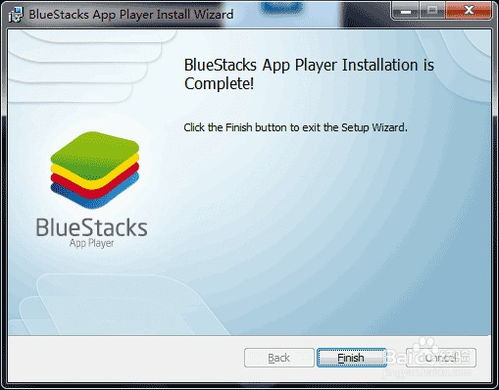
在开始这场电脑与安卓的邂逅之前,咱们得先准备好一些必需品:
1. 安卓系统映像:这是咱们电脑上安卓系统的灵魂,你可以去网上搜索“Android-x86”或“Bliss OS”等,下载适合你电脑的版本。
2. 制作工具:一款叫做UltraISO的软件,它能帮你把安卓系统映像写入U盘,成为启动盘。
3. U盘:容量至少4G,用来制作启动盘,记得备份U盘里的重要数据哦!
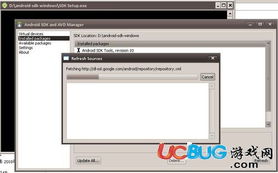
1. 写入映像:打开UltraISO,选择“文件”>“打开”,找到你下载的安卓系统映像文件,然后点击“写入硬盘映像”。
2. 制作启动盘:按照提示操作,选择你的U盘作为写入目标,然后开始写入。这个过程可能需要几分钟,耐心等待吧!
3. 重启电脑:将制作好的启动U盘插入电脑,重启电脑后按F2、F10或Delete等键进入BIOS设置。
4. 设置启动项:在BIOS设置中,找到“Boot”选项,将U盘设置为首选启动设备,然后保存设置并退出BIOS。
5. 安装安卓系统:电脑重启后,会自动进入安卓系统安装界面。按照提示操作,选择安装分区,然后开始安装。这个过程可能需要一段时间,耐心等待吧!
6. 完成安装:安装完成后,电脑会自动重启,进入安卓系统。这时候,你就可以像在手机上一样,畅玩安卓游戏,看视频,办公啦!
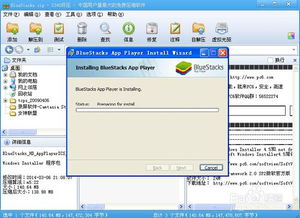
1. 硬件要求:电脑的硬件配置要足够强大,至少需要双核处理器和4GB内存,否则运行起来可能会卡顿。
2. 驱动问题:有些电脑可能需要安装额外的驱动程序,才能让安卓系统正常运行。你可以去网上搜索你电脑型号的驱动程序,进行安装。
3. 兼容性问题:有些安卓应用可能无法在电脑上正常运行,你可以尝试安装兼容性补丁,或者寻找替代应用。
自从我在电脑上安装了安卓系统,我的生活发生了翻天覆地的变化。现在,我可以在电脑上玩手游,看视频,办公,甚至还能用安卓应用进行远程控制手机。这种双系统的体验,让我感受到了前所未有的便捷和乐趣!
安装电脑安卓系统并不是什么难事,只要你按照步骤操作,就能轻松实现。快来试试吧,让你的电脑焕发第二春,开启全新的使用体验!